Att hantera kontakter på din iPhone 5 utan iCloud
iPhone 5 var verkligen en teknologisk bedrift, känd för sina nyskapande funktioner och höga säkerhetsnivå. Med en stilren design och exceptionell användarupplevelse blev den snabbt populär och behöll sin relevans långt efter lanseringen. Dock, med teknisk förfining kommer ofta komplexitet. Om du letar efter ett sätt att ta bort många kontakter från din iPhone utan att använda iCloud, har du kommit rätt. Vi ska nu ge dig en detaljerad guide om hur du raderar alla dina kontakter på iPhone 5 utan iCloud.
Hur man raderar alla kontakter från iPhone 5 utan iCloud
För att radera alla dina kontakter utan iCloud, kan du använda appen ”Kontaktgrupper – SMS och e-post”. Läs vidare för att få en steg-för-steg beskrivning.
Går det att ta bort alla kontakter på iPhone? Kan jag radera alla kontakter på en gång?
Ja, det är möjligt att radera alla kontakter på din iPhone samtidigt.
Varför har jag dubbletter av kontakter på min iPhone?
Dubbletter av kontakter kan uppstå på grund av fel i iCloud eller om det är problem med synkroniseringen mellan e-postkonton och kalendrar.
Vilken är den bästa appen för att ta bort dubbletter av kontakter på iPhone?
Några av de bästa apparna för att ta bort dubbletter av kontakter på iPhone inkluderar:
| Kontakter Sync Pro |
| Cleanup Duplicate Contacts |
| Easy Backup |
Hur raderar man flera kontakter samtidigt på iPhone?
Följ dessa steg för att ta bort flera kontakter från din iPhone:
1. Öppna appen Kontakter på din iPhone.
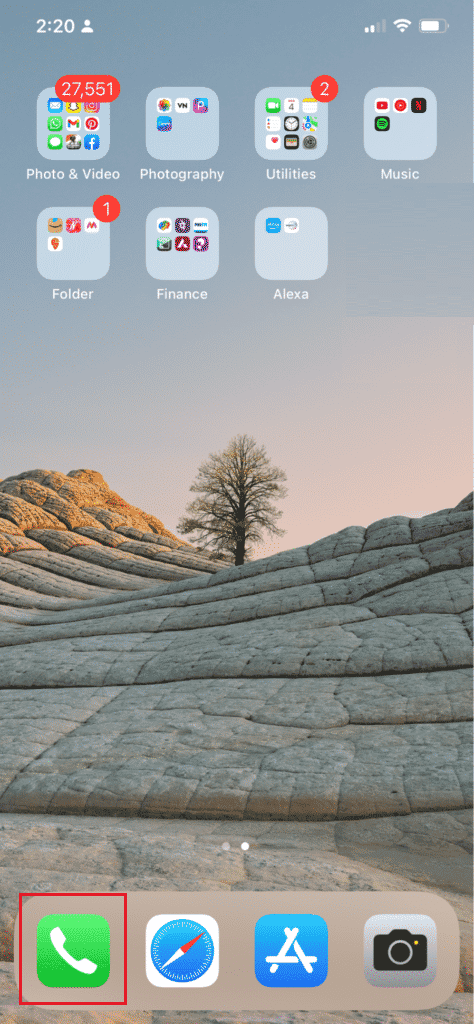
2. Klicka på kontakten du vill radera.
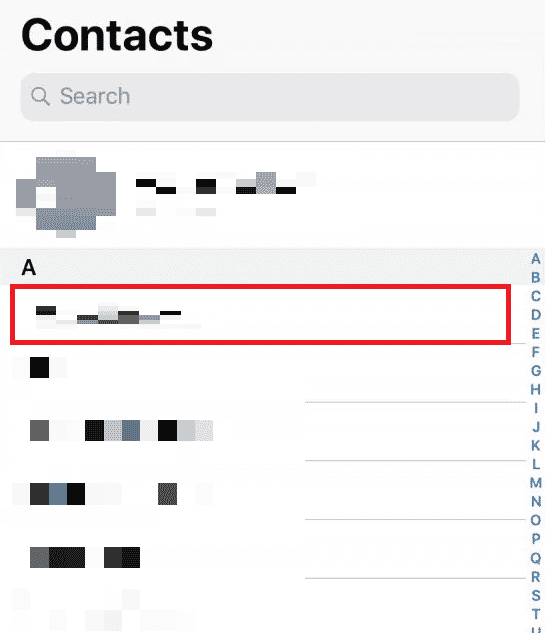
3. Tryck på ”Redigera” i det övre högra hörnet.
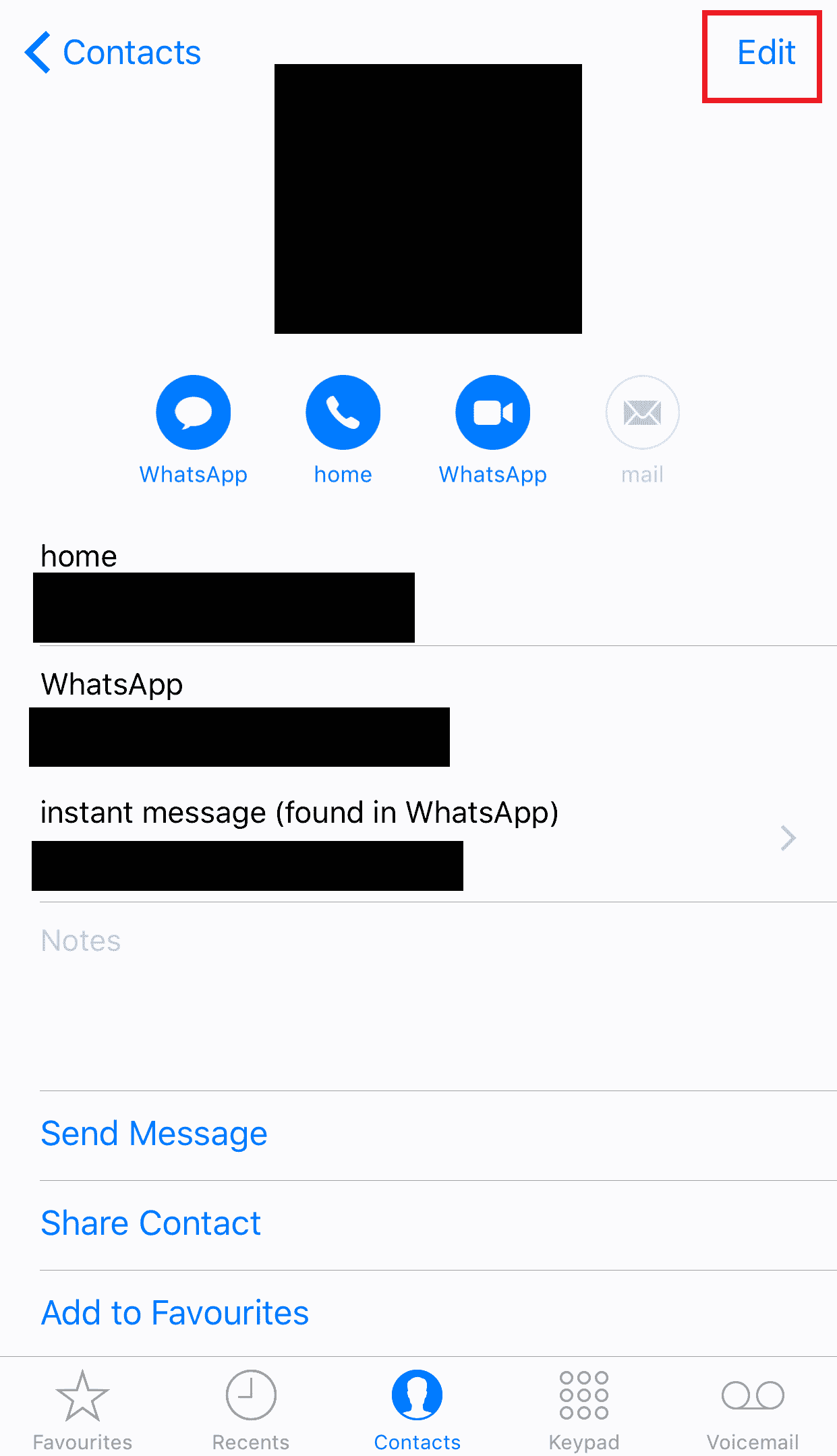
4. Scrolla nedåt och tryck på ”Ta bort kontakt”.

5. Bekräfta raderingen genom att trycka på ”Ta bort kontakt” igen i popup-fönstret.
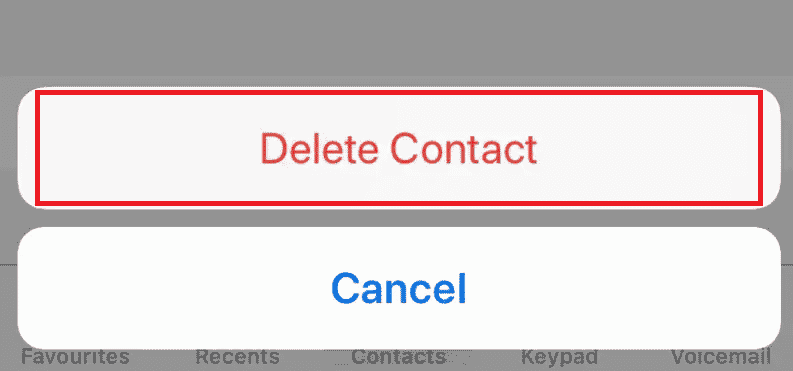
Hur tar jag bort flera kontakter samtidigt i appen Kontakter?
Följ dessa steg för att ta bort kontakter från din iPhone. Observera att med denna metod kan du bara ta bort en kontakt i taget.
1. Starta appen Kontakter.
2. Välj önskad kontakt > Tryck på ”Redigera” i det övre högra hörnet, som visas nedan.
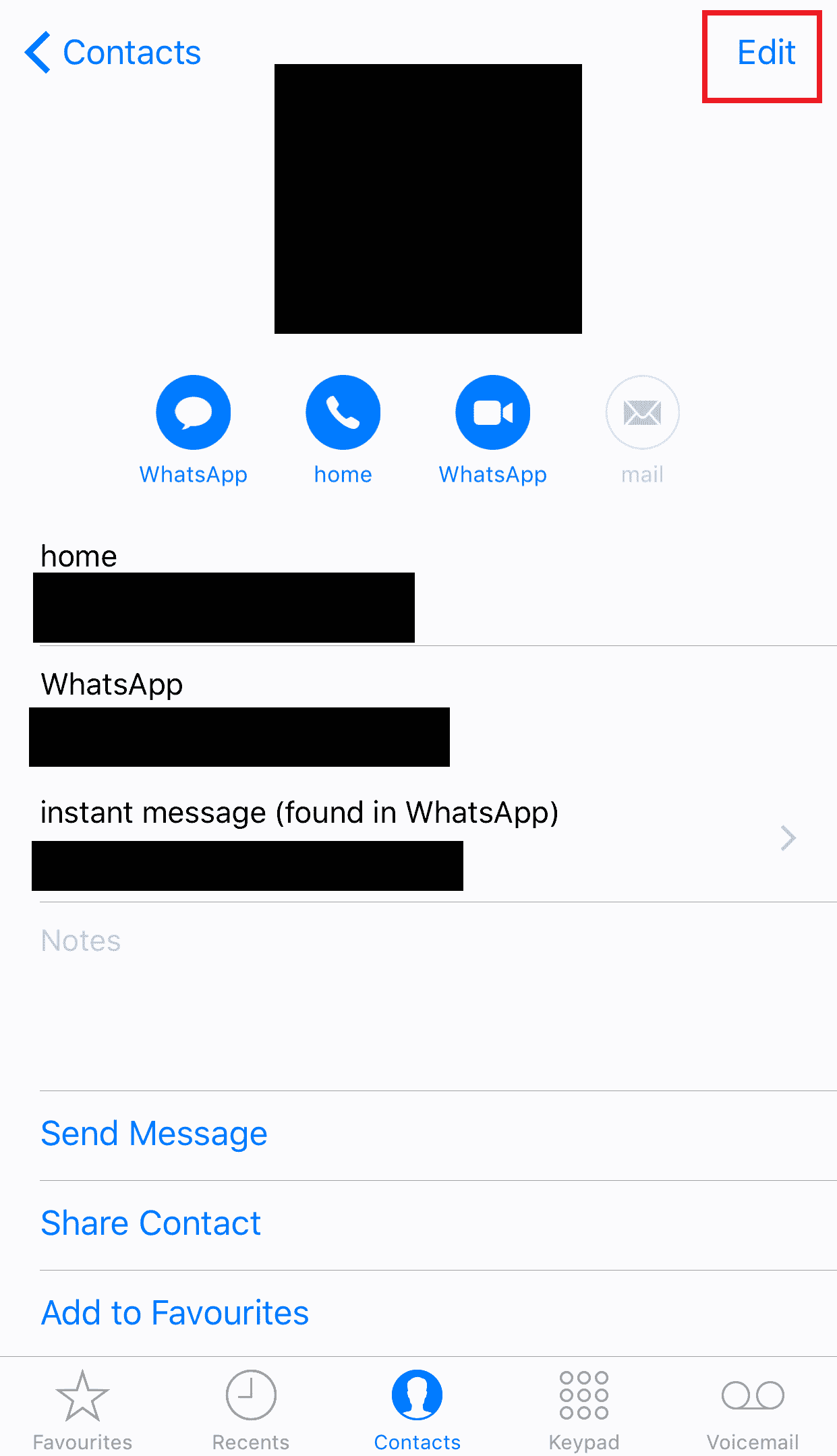
3. Scrolla ner och tryck på ”Ta bort kontakt” två gånger för att bekräfta borttagningen.
Hur tar du bort alla kontakter på iPhone utan iCloud?
Här är stegen för att radera alla dina kontakter från din iPhone 5 utan iCloud:
1. Öppna App Store och ladda ner appen ”Kontaktgrupper – SMS och e-post” på din iPhone.
2. Öppna appen ”Kontaktgrupper – SMS och e-post”.
3. Tryck på fliken ”Kontakter” längst ner.
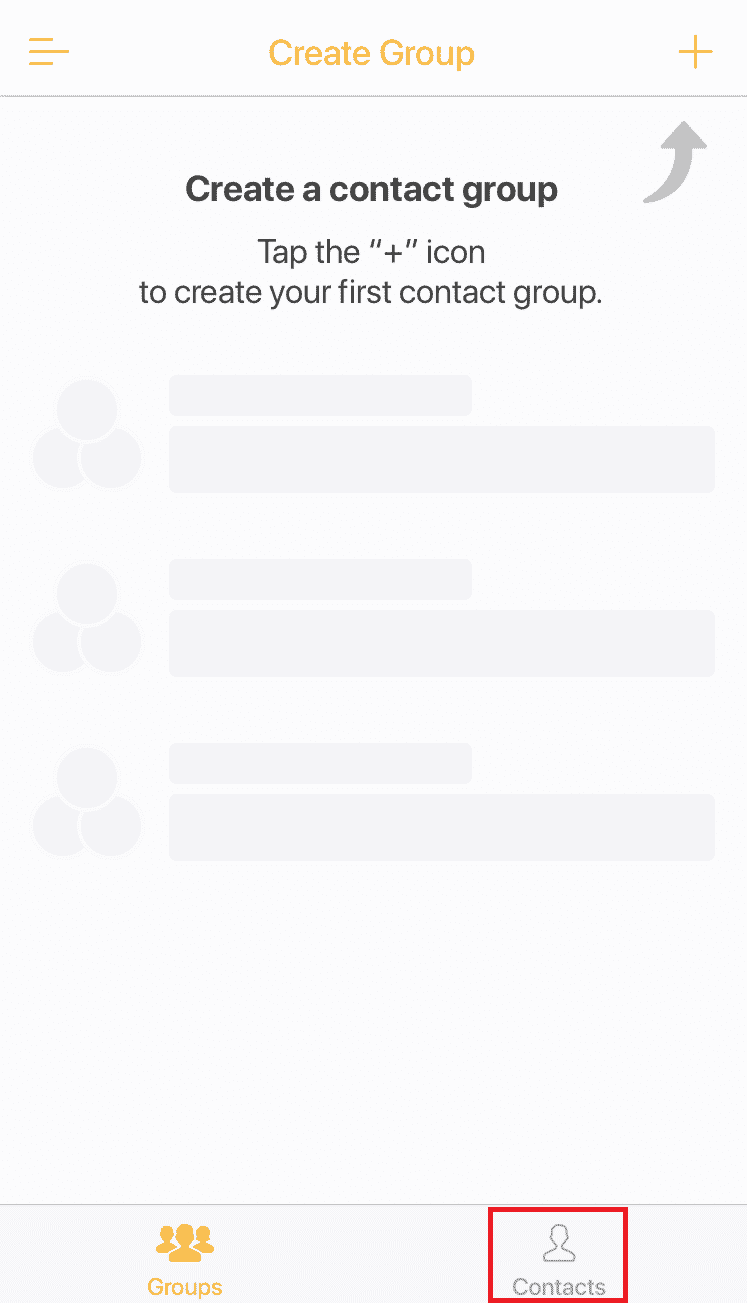
4. Tryck på ”Välj” i det övre vänstra hörnet.
5. Välj de kontakter du vill radera genom att trycka på radioknappen bredvid deras namn.
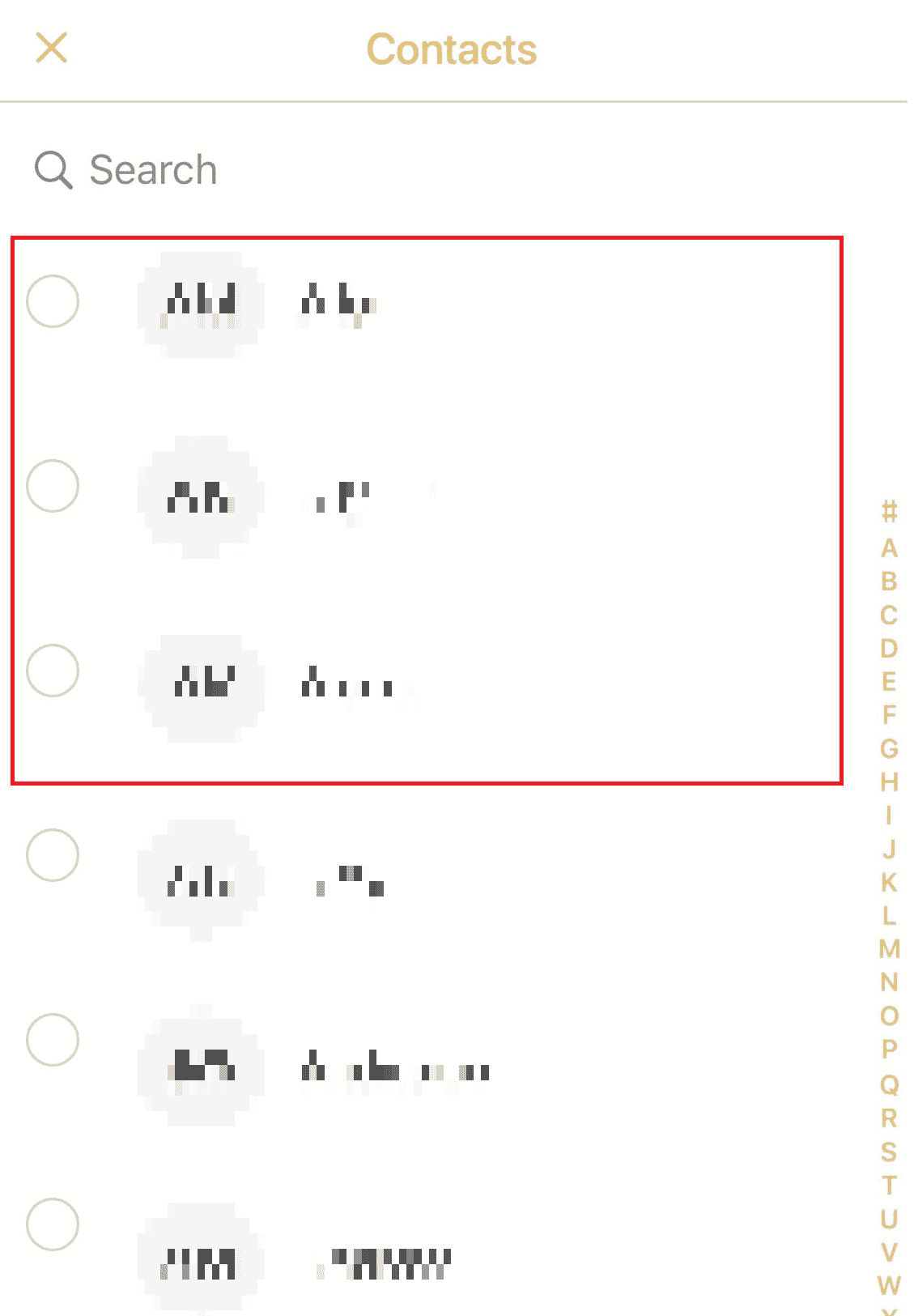
6. Tryck på ikonen ”Ta bort” längst ner.
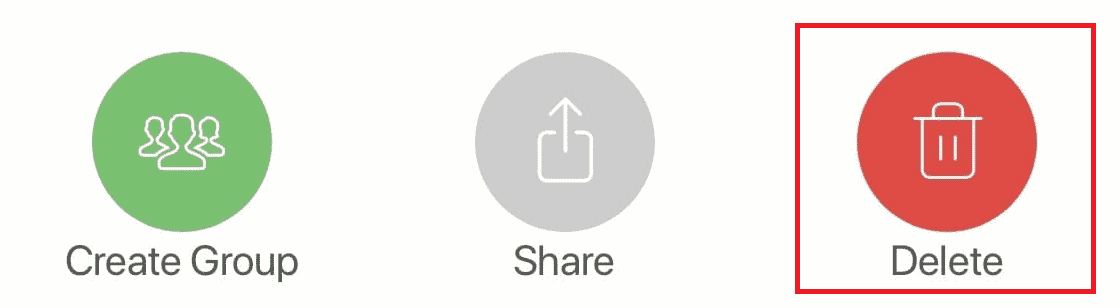
7. Bekräfta raderingen genom att trycka på ”Ta bort” i popup-fönstret. Nu har du raderat kontakter från din iPhone utan att använda iCloud.
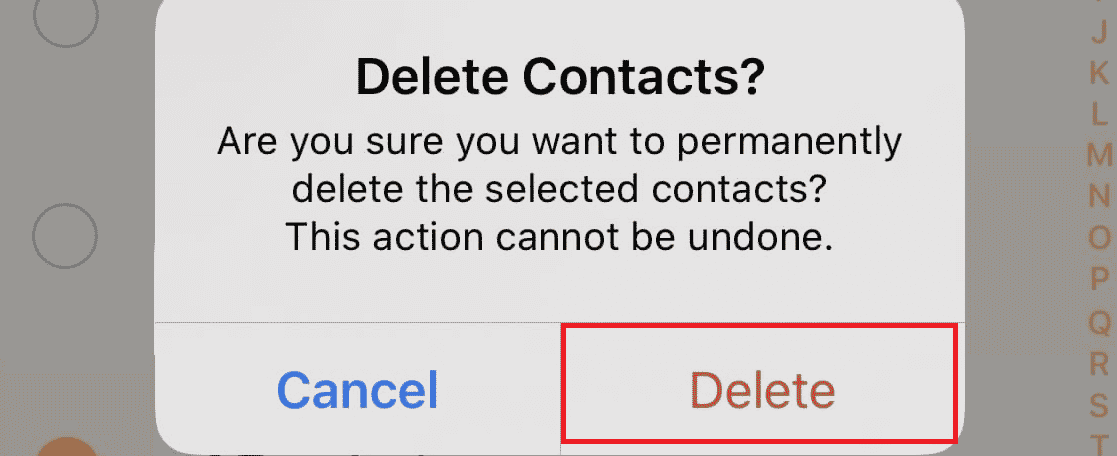
Hur tar jag bort alla mina kontakter på iOS 13 eller 14?
Förutom att följa stegen ovan, kan du också använda iCloud för att radera dina kontakter. Så här gör du:
1. Logga in på ditt iCloud-konto via en webbläsare på din dator.
2. Klicka på ”Kontakter”.
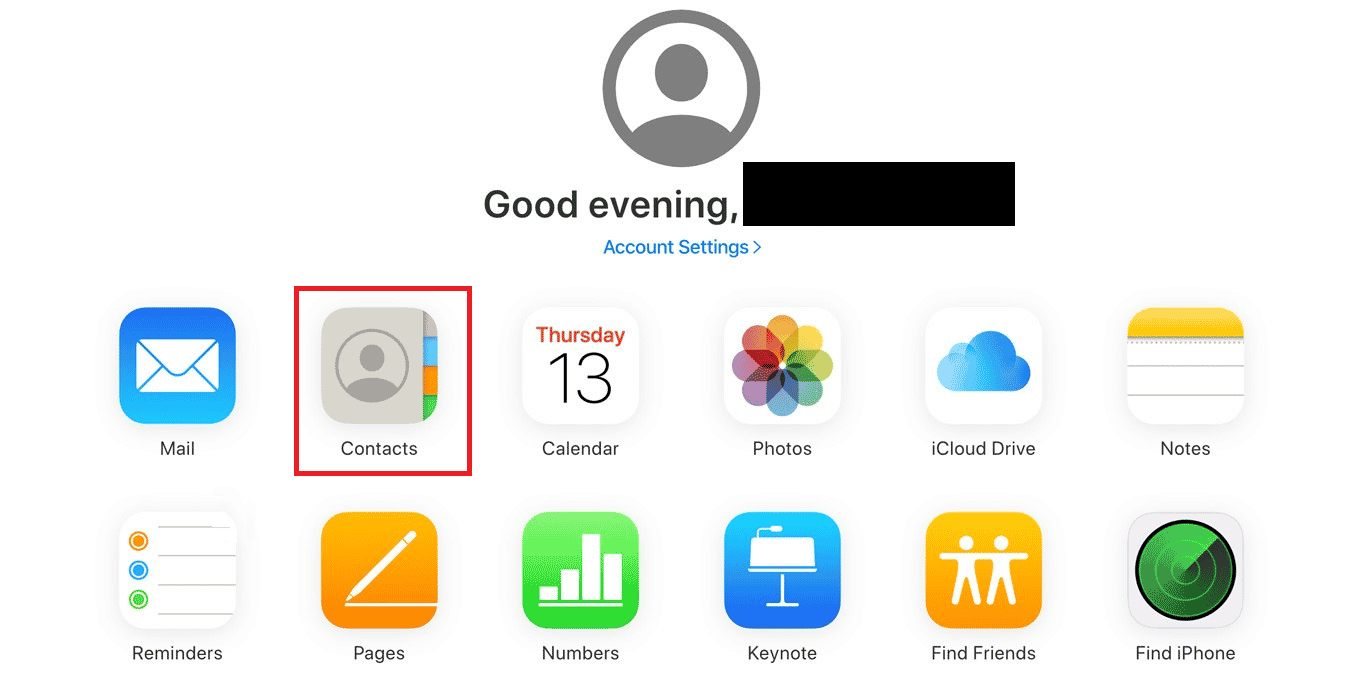
3. Håll nere kommandotangenten (eller Ctrl på Windows) och välj de kontakter du vill radera.
4. Klicka på kugghjulsikonen i det nedre vänstra hörnet.
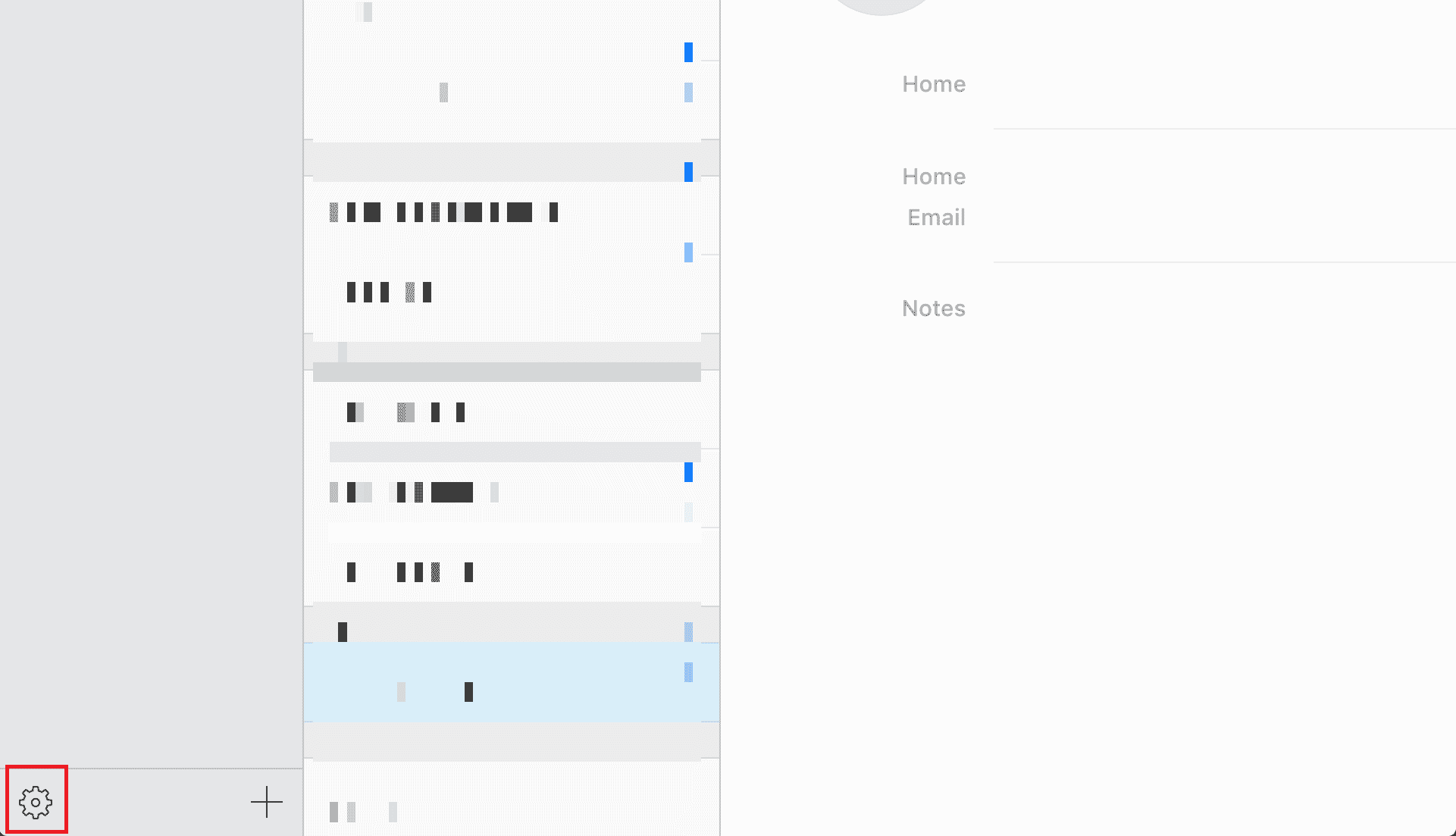
5. Välj ”Ta bort” från alternativen.
6. Bekräfta genom att klicka på ”Ta bort” i popup-fönstret.
Varför kan jag inte ta bort kontakter från min iPhone?
Det kan vara så att du inte kan ta bort kontakter för att dina begränsningar är aktiverade. Försök att inaktivera dina ”Innehålls- och sekretessbegränsningar” för att radera dina kontakter.
***
Tack för att du läste vår guide om hur du raderar alla kontakter från iPhone 5 utan iCloud. Dela gärna dina tankar i kommentarsfältet och håll utkik efter fler användbara guider på vår webbplats. Berätta också för oss vilka ämnen du skulle vilja att vi täcker i framtiden.